Jak zintegrować Shoper Faktury i Magazyn i Shoper?
- Zaloguj się do panelu administracyjnego sklepu Shoper
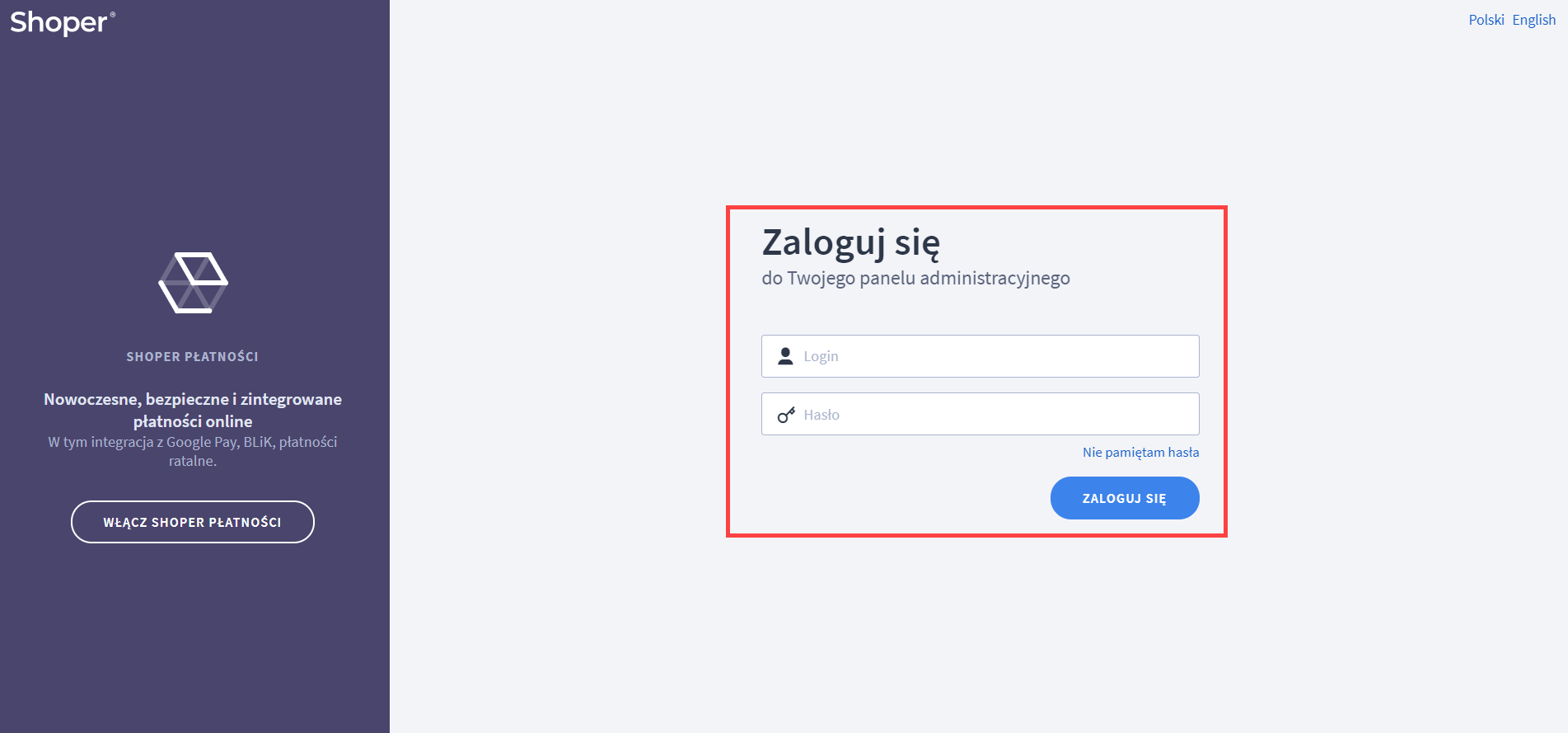
- Przejdź do Dodatki i integracje > Aplikacje, wyszukaj Shoper Faktury i Magazyn, a następnie kliknij w przycisk ZAINSTALUJ APLIKACJĘ
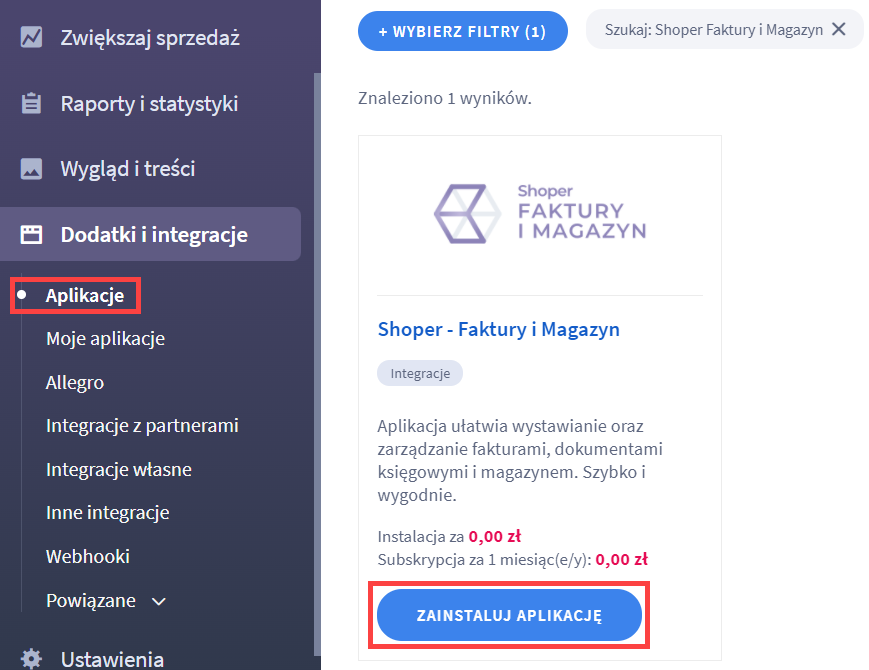
- Zapoznaj się z działaniem aplikacji, zaakceptuj regulamin usługi Appstore i kliknij w przycisk Instaluj
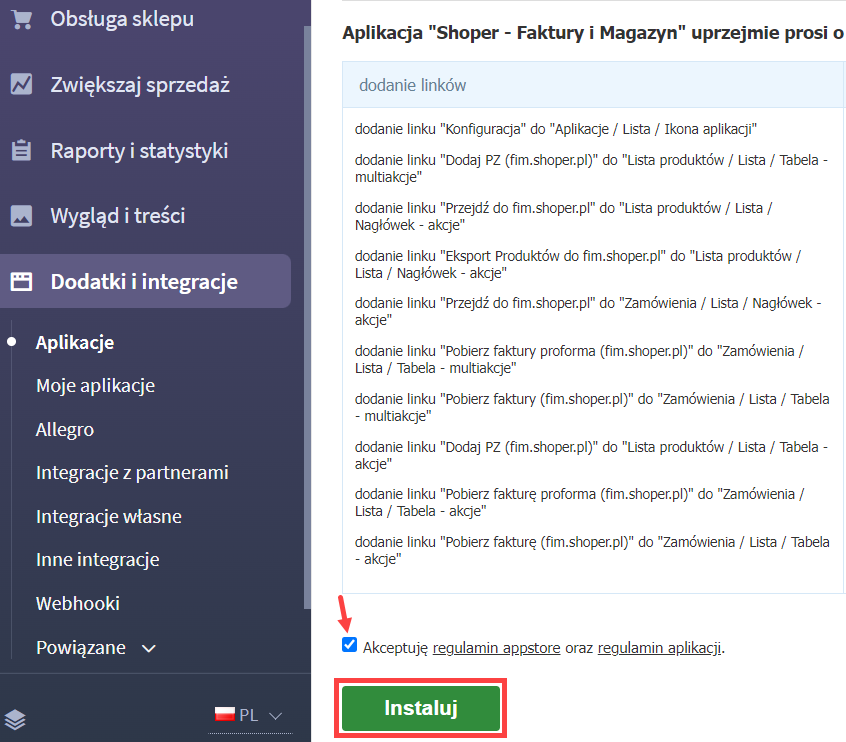
- Aplikacja została zainstalowana
Integracja oraz jej ustawienia
- Przejdź do Dodatki i integracje > Moje aplikacje > Shoper Faktury i Magazyn i kliknij w ikonę konfiguracji

- Wprowadź dane dostępowe do programu Shoper Faktury i Magazyn

- Według własnych preferencji ustaw sposoby wystawiania dokumentów oraz magazynu
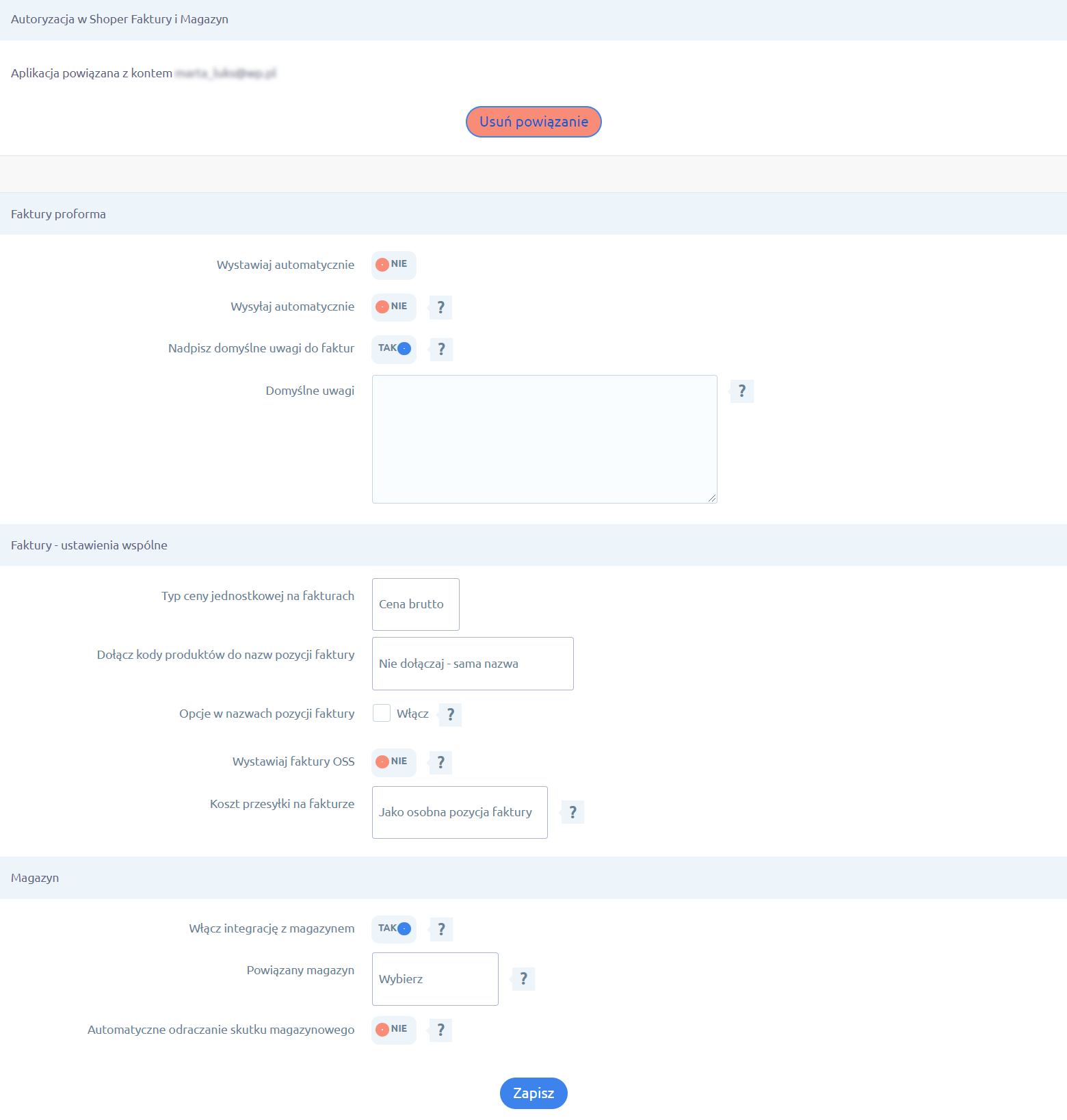
Jeżeli chcesz by skutek magazynowy dokumentów WZ wystawianych wraz z fakturami był automatycznie odraczany w sytuacji, gdy nie jest możliwe wystawienie dokumentu go wywołującego, to należy zaznaczyć opcję Automatyczne odraczanie skutku magazynowego. Może się tak zdarzyć np. w sytuacji braku odpowiedniej ilości towaru na magazynie (według dokumentów zapisanych w Shoper Faktury i Magazyn).
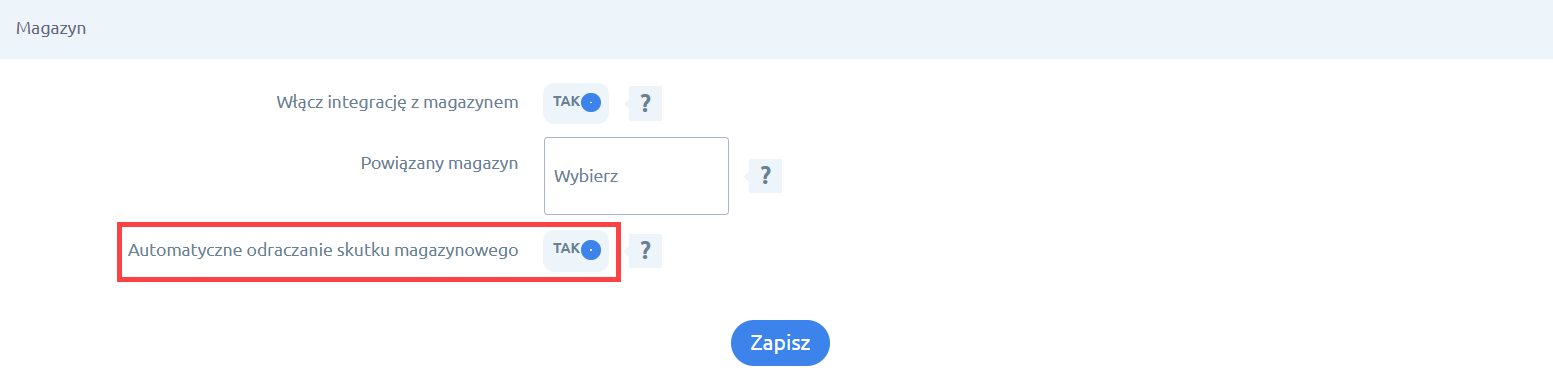
Integracja z magazynem polega na: zmianie stanu magazynowego produktu w sklepie w chwili zmiany jego stanu magazynowego w Shoper Faktury i Magazyn i automatycznym generowaniu dokumentów WZ do faktur powstałych w wyniku integracji.
Obejrzyj jak zintegrować Shoper Faktury i Magazyn ze sklepem Shoper: